以前、リサイクルショップに立ち寄り、パソコン関連のコーナーを見てたらルーターが売っていました。
かなり古いものから新しいものまで様々なメーカー、機種が並べて展示してありました。
当時の私はdd-wrtというルーターのカスタムに興味がありました。
バッファロー製のルーターはdd-wrtのカスタムファームウェアが豊富にあるので、バッファロー製のルーターを探していました。
すると、500円で売っているWHR-300HP2を見つけました。500円という価格につられて購入しました。
さっそくカスタムしようかと思ったのですが、このルーターはWi-Fi中継とイーサーネットコンバーターの機能があることがわかりました。
これは便利。カスタムはせずに、これらの機能を使用してネットワークを構築しました。
Wi-Fi中継とは?
読んだままの機能です。
Wi-Fiの電波はアクセスポイントからの距離が離れれば、そのぶん弱くなりますよね。
Wi-Fi中継はアクセスポイントの電波を増幅して中継し、電波を飛ばしてくれます。
つまり、Wi-Fiの受信範囲を広げてくれる機能なのです。
広い空間に電波を飛ばしたい場合に有効です。WDS(Wireless Distribution System)という呼び方もあります。
私の場合は、自動車に取り付けたAndroidカーナビで電波を拾えるようにする目的で使用します。
Androidアプリの更新時にWi-Fiが必要です。
私は格安SIMでスマホを運用しているので、スマホのテザリングでアプリ更新はしたくないのです。ギガが足りなくなってしまう。。。
自動車の位置では自宅のアクセスポイントからの電波もかなり弱くなり、どうしたものかと困っていました。
※屋外で使用できる電波は2.4GHz帯(IEEE 802.11b/g/nの規格)です。5GHz帯(IEEE 802.11a/n/ac/ax)の使用は禁止されています。
イーサーネットコンバータとは?
アクセスポイントからのWi-Fi電波を受信し、LANポートに繋いだ機器が通信できるようにする機能のことです。
LANポートはあるけどWi-Fiには対応していない機器をインターネット接続する場合、LANケーブルを繋ぐ必要があります。
ルーターからの距離が離れている場合、長いLANケーブルを用意したり、LANケーブルを延長したりしないといけません。
しかし、ドアで空間が仕切られていたらLANケーブルを通すのは大変ですよね。
そんな時にイーサーネットコンバータを使えば解決できます。
設定手順
- 初期化する
中古で購入したルーターは、前のオーナーの設定情報が入っていることがあります。
ログインパスワードが変更されていたら使えません。そのため一度初期化を行い、工場出荷時の状態にします。
電源を入れ、背面の「RESET」ボタンを押し続けで初期化します。初期化が完了したらコンセントを抜いて、電源を切ります。 - ブリッジモードにする
電源が入っていない状態で、WHR-300HP2の背面スイッチを「BRIDGE」にします。
- LANケーブルを繋ぐ
LANポート(1~4のどれでもいいです)にLANケーブルを挿し、もう一端をWi-Fi親機となる機器に繋ぎます。その後、WHR-300HP2の電源を入れます。
- WHR-300HP2の管理画面に入る
パソコンでエアステーション設定ツールを起動し、WHR-300HP2の設定画面を開きます。
デフォルトでは、「ユーザ名:admin パスワード:password」 です。
- 中継機能を設定する
無線設定 - WDS と進み、「リピーター機能(WDS)」を使用するにチェックを入れて有効化します。私はSSIDの隠蔽をしているので、接続方法は「手動設定」にします。
SSID、認証方式、暗号化、WPA-PSK (事前共有キー) の4つを親機で使用している中継したいWi-Fiと同じ情報を入れます。
入力が完了したら設定を押します。
- WHR-300HP2から発信するWi-Fiの情報を入力する
無線設定 - 基本(11n/g/b) と進み、「無線機能」を使用するにチェックを入れます。
SSID1のSSID、無線の認証、無線の暗号化、WPA-PSK(事前共有キー)を入力し、設定を押します。
どの項目も、親機と同じでも異なっていてもOKです。
SSID2のWEPは安全性が低いため、使用しないことをおススメします。ニンテンドーDSなどはWEPしか対応してないですが、いまどきDSのゲームしないですし。
- ファームウェアをアップデートする
KRACKsというWi-Fiの親機と子機の間の通信を盗聴する脆弱性が発見されています。
WHR-300HP2はKRACKsの登場より前に発売された古い機器なので、ファームウェアの更新情報を確認し、脆弱性対策を行います。Ver.2.51(R17.44/B3.00)が最新のファームウェアになります。
これで設定は完了しました。WHR-300HP2のLANポートからLANケーブルを抜いて、親機の電波が届く場所に設置します。
速度計測
それぞれ3回ずつ計測しました。
-
イーサーネットコンバータで計測



中継器よりイーサーネットコンバータのほうが安定して速度が出ました。
WHR-300HP2のLAN側の速度は100Mbpsなので、かなり良い結果です。
一方、Wi-Fi中継での速度はイーサーネットコンバータに比べるといま一つですが、屋外(自動車のAndroidカーナビ)からもしっかり電波を拾うことができました。これでアプリ更新は怖くありません。
Wi-Fi中継時の速度を改善するにはどうすればよいのかを考えたいと思います。
追記
Wi-Fi中継器としての設定は上記の設定で問題ありませんが、エコ(スケジュール)機能を使用する場合は、時刻が正しく設定されていることが重要になります。
公開ntpサーバーとの同期設定を行うにはリンクをご確認ください。





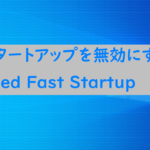
コメント